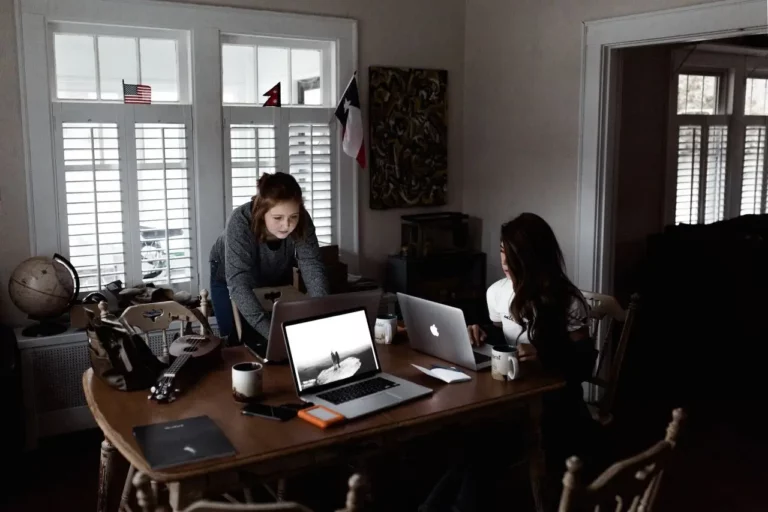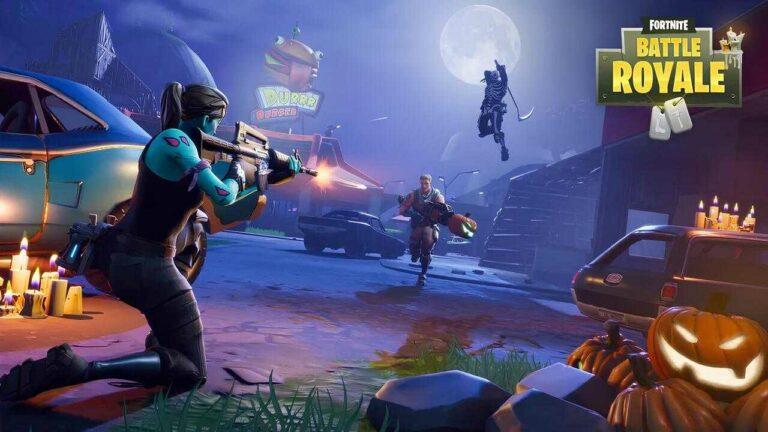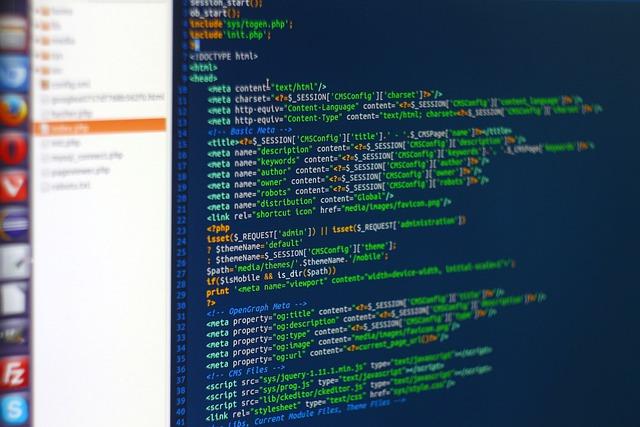Linux comandi base fondamentali
Linux elenco di comandi base fondamentali per compiere ogni tipo di operazione con file e cartelle. Tali operazione vengono fatte all’interno di un terminale che ogni Distro Linux integra, infatti tutti i sistemi operativi liberi open-source basati su Kernel-Linux possono operare tramite un Terminale, come Ubuntu, Fedora, Mint, Debian e molti altri.
Da quando è nato Linux è diventato la base della maggior parte dei sistemi operativi, ed è ad oggi tra i più potenti sistemi capace di gestire grossi server e addirittura tenere in piedi un sistema informatico aziendale. Basti pensare anche agli Hosting e le VPS, che tutti noi utilizziamo per creare un nostro sito internet, infatti quando acquistiamo uno spazio WEB questo sarà gestito da un sistema operativo Linux.
Quindi se vuoi immergerti nel mondo Linux dovrai conoscere i comandi che elencherò in questo articolo. Cominciamo!!!
Il comando Linux “pwd”
Il comando pwd consente di stampare la directory di lavoro corrente sul terminale. È un comando molto semplice e risolve molto bene il suo scopo.
pwd
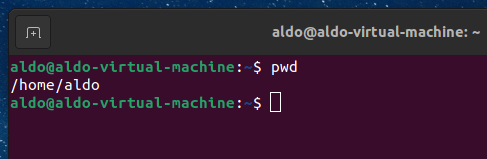
Ora, il prompt del terminale di solito dovrebbe avere comunque la directory completa. Ma nel caso in cui non lo faccia, questo può essere un comando rapido per vedere la directory in cui ti trovi. Un’altra applicazione di questo comando è quando si creano script in cui questo comando può permetterci di trovare la directory in cui è stato salvato lo script.
Il comando Linux “mkdir”
Il comando mkdir consente di creare directory dall’interno del terminale. La sintassi predefinita è mkdir seguita dal nome della directory.
Come puoi vedere nello screenshot sotto, abbiamo creato la directory PROVA con questo semplice comando.
mkdir PROVA
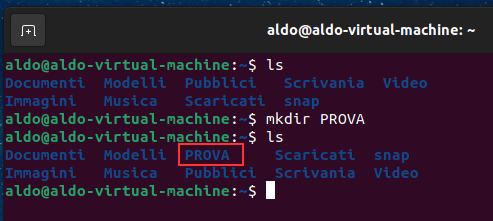
Comando “cd”
Mentre si lavora all’interno del terminale, spostarsi all’interno delle directory è praticamente una necessità. Il comando cd è uno dei comandi Linux importanti che devi conoscere e ti aiuterà a navigare tra le directory. Basta digitare cd seguito dalla directory come mostrato di seguito.
cd PROVA
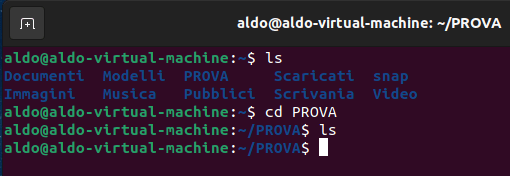
Infatti scrivendo cd PROVA ci spostiamo all’interno della directory, sulla quale potremo operare con qualunque tipo di comando.
Comando Linux “ls”
Il comando ls viene utilizzato per elencare file e directory nella directory di lavoro corrente. Questo sarà uno dei comandi Linux più utilizzati.
ls
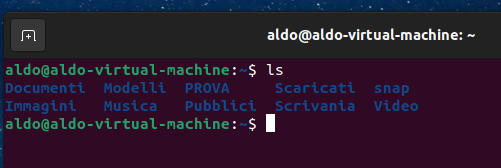
Come vedete digitando il comando ls avremo l’elenco completo delle cartelle e dei file presenti nel percorso corrente. Per esempio scrivendo ls Desktop avremo in elenco tutto il contenuto della cartella Desktop.
Comandi “cp” e “mv”
I comandi cp e mv sono equivalenti al copia-incolla e taglia-incolla in Windows. Ma poiché Linux non ha davvero un comando per rinominare i file, usiamo anche il comando mv per rinominare file e cartelle.
cp -r PROVA PROVA-copy
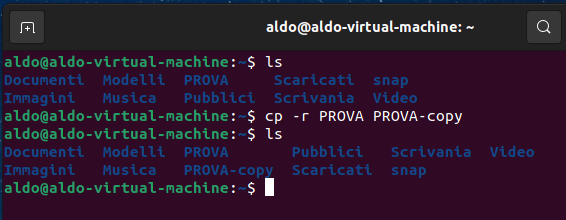
Come vedete abbiamo copiato la cartella PROVA chiamandola PROVA-copy e aggiungendo l’opzione -r in quanto cartella, se fosse stato un file non era necessaria l’opzione.
mv PROVA PROVA-copy
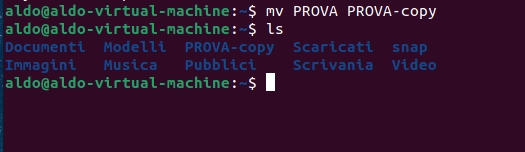
Ora con il comando mv abbiamo spostato la cartella PROVA all’interno di PROVA-copy
Comando rm
Con questo comando abbiamo la possibilità di cancellare una cartella oppure un file
rm -r PROVA-copy
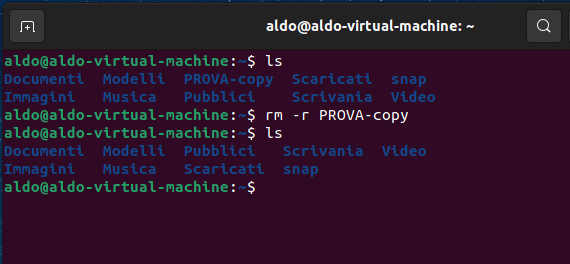
come vedete abbiamo cancellato la cartella PROVA-copy aggiungendo l’opzione -r in quanto directory.
Comando “touch”
Per creare un nuovo file, verrà utilizzato il comando touch. La parola chiave touch seguita dal nome del file creerà un file nella directory corrente.
touch DOCUMENTO
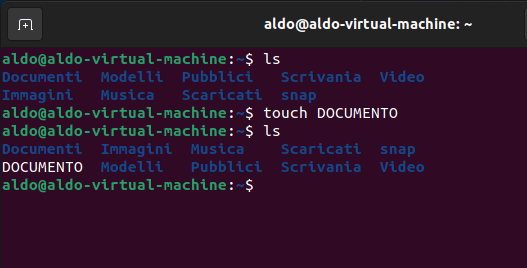
Abbiamo così creato il file DOCUMENTO all’interno del percorso corrente, che potremo poi editare mediante un editor di testo.
Comando “echo”
questo comando permette di restituire come output una frase, vediamo l’esempio.
echo Frase esempio
echo Frase “Esempio”
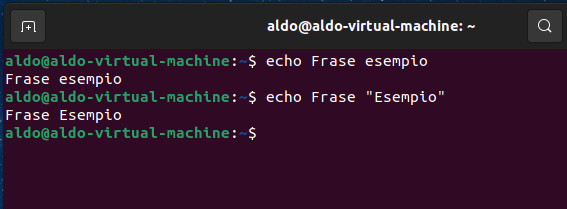
è molto usato negli Script Shell i quali devono generare frasi o domande che necessitano di una risposta, tipo i classici “Vuoi cancellare tutto?(Y/n)”
Se scriviamo /bin/echo –help possiamo vedere le varie opzioni che ha questo comando.
- \ backslash
- \a avviso (BEL)
- \b backspace
- \c non produce ulteriore output
- \e escape
- \f avanzamento pagina
- \n ritorno a capo
- \r ritorno carrello
- \t tabulazione orizzontale
- \v tabulazione verticale
- \0NNN byte con valore ottale NNN (da 1 a 3 cifre)
- \xHH byte con valore esadecimale HH (da 1 a 2 cifre)